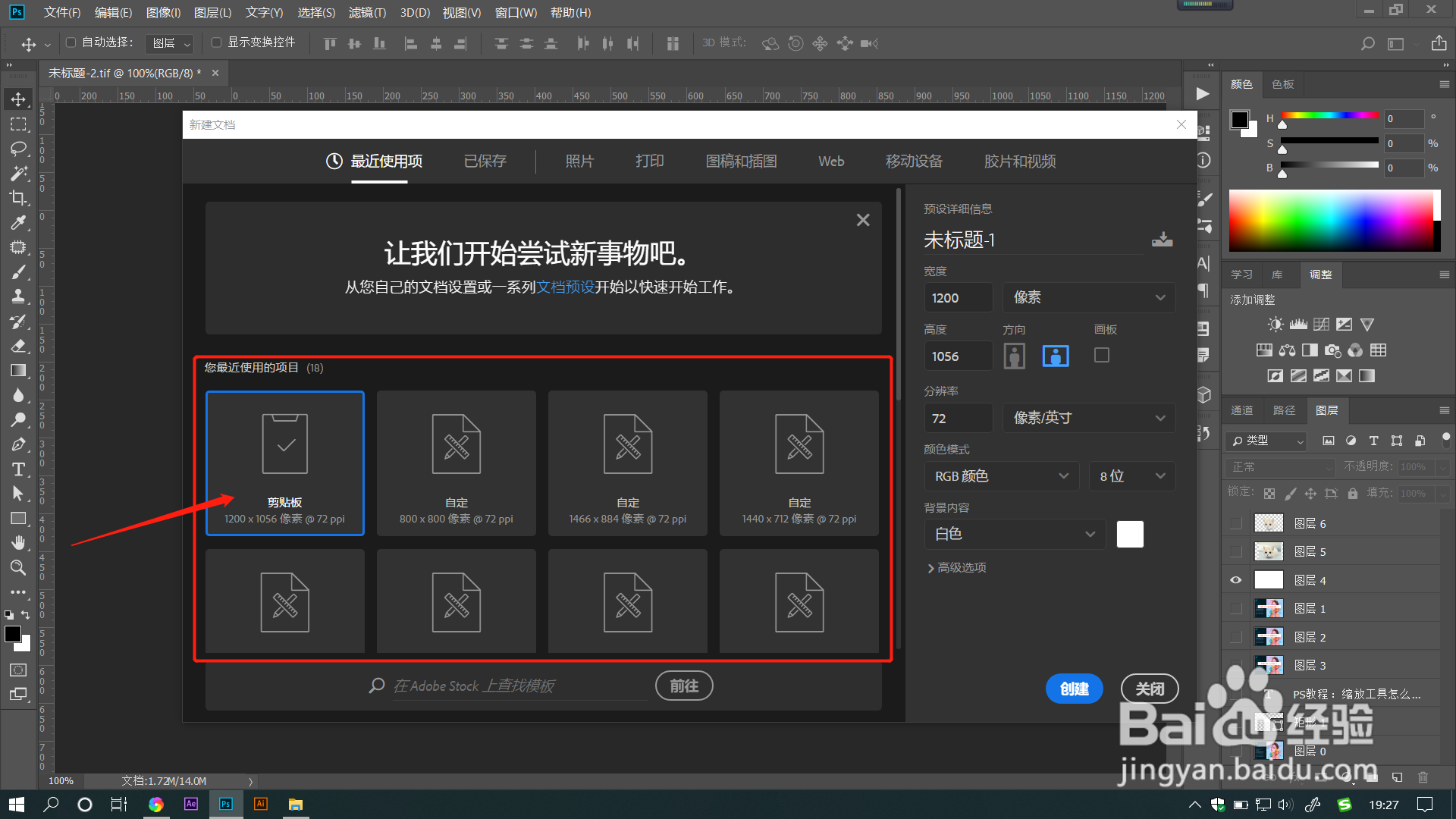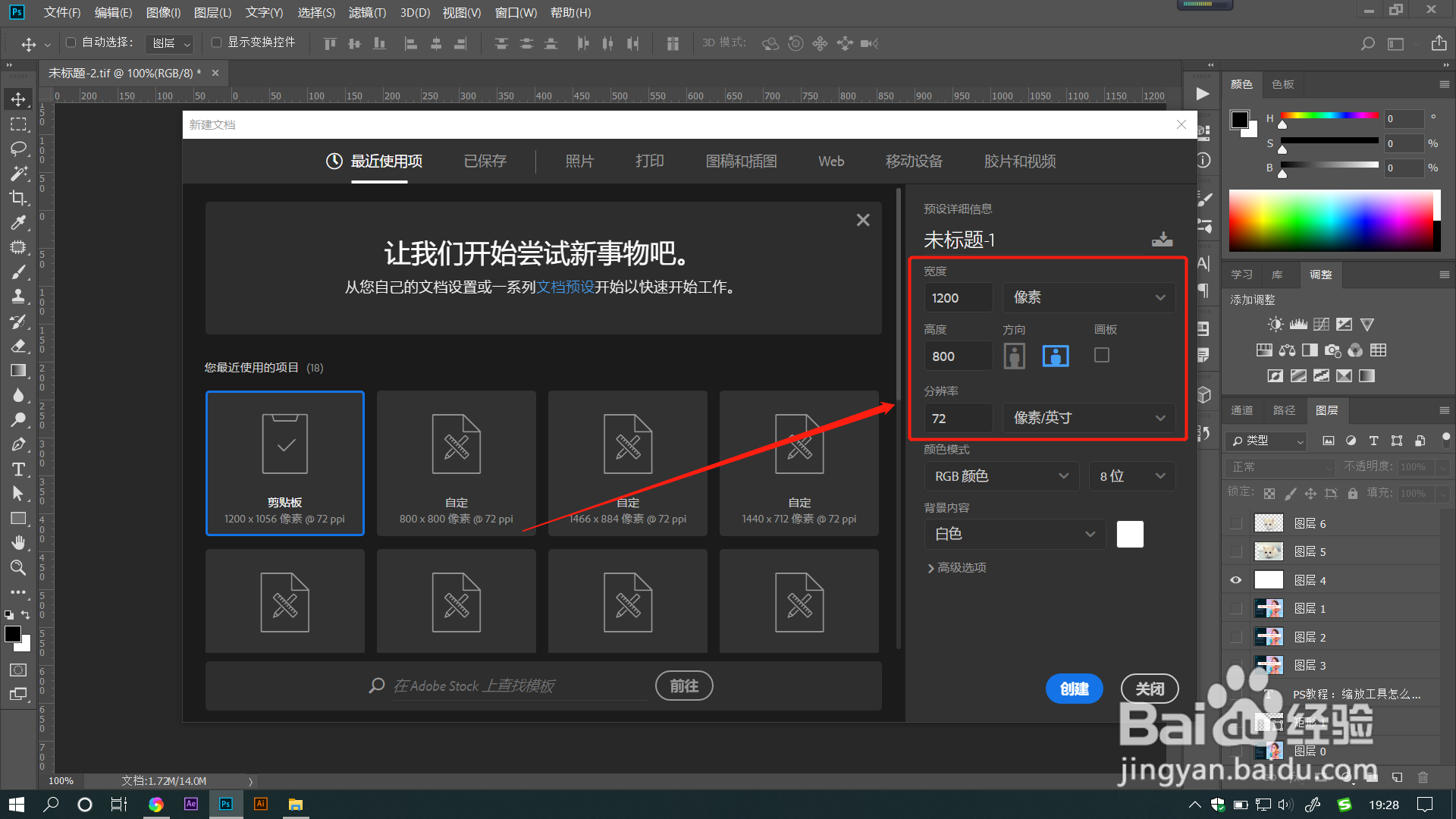1、打开PS软件,点击菜单栏【文件】,在打开的子菜单里第一个就是【新建】,快捷键是CTRL+N。
2、在打开 【新建文档】对话框中,可以看到最上面一行【最近使用项】【已保存】【照片】等选项卡,点击对应的选项即可在窗口预览对应的预设尺寸。
3、在预览框中选择点击一个预设尺寸,即可新建一个相同设置的文件。
4、在窗口右侧可以任意设置文件的【宽度】【高度】和【分辨率】大小,这里就是设置新建文件的大小尺寸。
5、点击【颜色模式】有多种模式可以选择,一般默认用RGB颜色,【背景内容】里是选择背景色的,这里就是设置的画板页面颜色。
6、点开【高级选项】可以调整【颜色配置文件】和【像素长宽比】,这里建议默认即可,不要随意改动。
7、设置好尺寸大小后,可以在最上面修改文件名称,点击名称后的剪头标识,可以保存预设。
8、保存后的尺寸大小,可以在【已保存】中找到,点击即可快速新建相同参数文件。